pokud to čtete, je pravděpodobné, že poškrábáte hlavu a přemýšlíte, proč se Netflix automaticky nezobrazuje na vašem počítači Windows Media Center. Naštěstí jste na správném místě a mám pro vás řešení. Pokud se po provedení této příručky stále nemůžete zobrazit možnost instalace Netflixu, před pokračováním ověřte, zda máte připojení k internetu.
Poznámka: Pro tuto příručku jsem použil Windows 7 Ultimate.
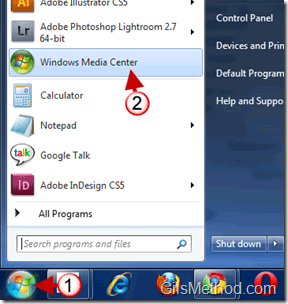
1. Kliknutím na kouli otevřete nabídku Start a 2. Klikněte na Windows Media Center.
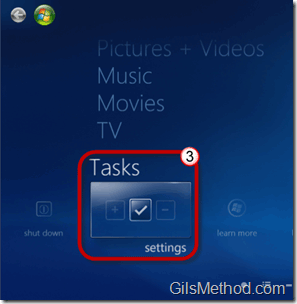
3. Klikněte na Nastavení v části úkoly v dolní části seznamu.
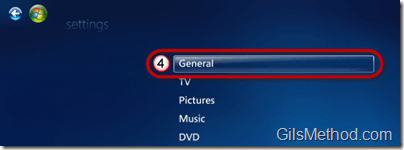
4. Klikněte na obecné.
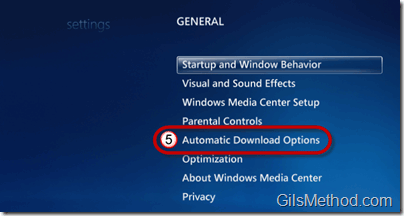
5. Klikněte na možnosti automatického stahování.
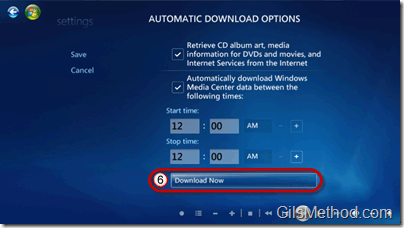
6. Klikněte na Stáhnout nyní.
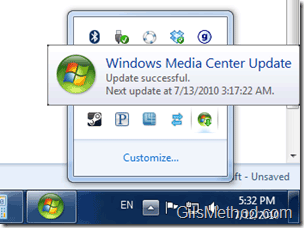
dejte Windows Media Center pár minut (v závislosti na vašem připojení k internetu) ke stažení všech nevyřízených aktualizací. Před pokračováním počkejte na stažení aktualizací.

7. Po stažení aktualizací se vraťte do aplikace Windows Media Center a vyhledejte ikonu Netflix v části Filmy.
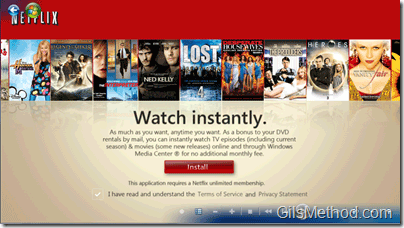
jakmile souhlasíte s podmínkami, budete moci nainstalovat aplikaci Netflix pro Windows Media Player. Užijte si to!